Fonctionnalité Revenus récurrents
Si votre activité porte principalement sur des facturations ou abonnements récurrents, la fonctionnalité Revenus récurrents peut vous aider à suivre vos revenus au fil du temps, même bien après que l'affaire a été gagnée.
Cette fonctionnalité est partagée entre deux emplacements : la vue détaillée de l'affaire et la fonctionnalité de reporting dans Stats.
-
Vue détaillée de l'affaire
Configuration et gestion des abonnements ou des paiements spécifiques à une affaire. -
Rapport dans Stats
Suivi de vos revenus et vos pertes liés à vos revenus récurrents au fil du temps, au moyen de rapports avancés.
Configuration des revenus récurrents pour vos affaires
Sous le panneau Revenu de la vue détaillée d'une affaire, vous pouvez configurer un abonnement ou un calendrier de paiement.
Un abonnement reflète un calendrier de facturation régulier, tandis que vous pouvez personnaliser un calendrier de paiement pour permettre une facturation plus flexible.
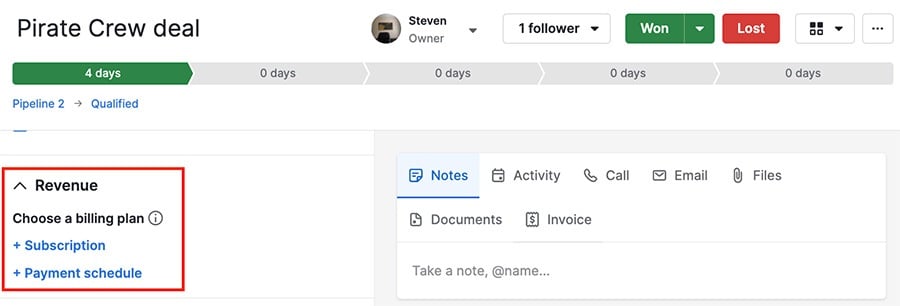
Abonnements
Les abonnements concernent les affaires dans lesquelles les paiements interviennent à intervalles réguliers.
Pour créer un abonnement, allez dans le panneau Revenu de la vue détaillée d'une affaire et cliquez sur « + Abonnement », puis fournissez les informations suivantes :
- Montant récurrent — la valeur de chacun des paiements récurrents
- Description — une brève explication concernant votre abonnement
- Nombre de paiements (avec possibilité de paiements en nombre illimité) — le nombre total de cycles de paiement
- Intervalle — la durée séparant deux cycles
- Date de début — la date du commencement de l'abonnement
Vous pouvez également configurer des paiements isolés pour votre abonnement, par exemple des frais de mise en place ou de démarrage, sous « Paiements additionnels ».
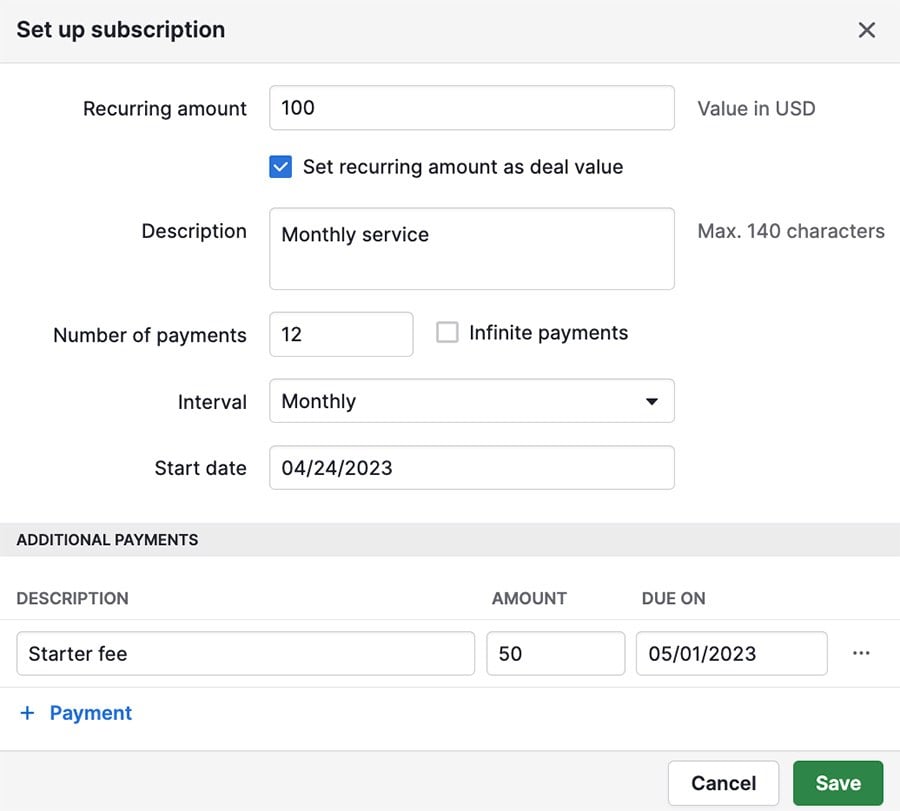
Lorsque vous cliquerez sur « Enregistrer », l'abonnement apparaîtra comme étant actif dans le panneau des revenus de l'affaire.
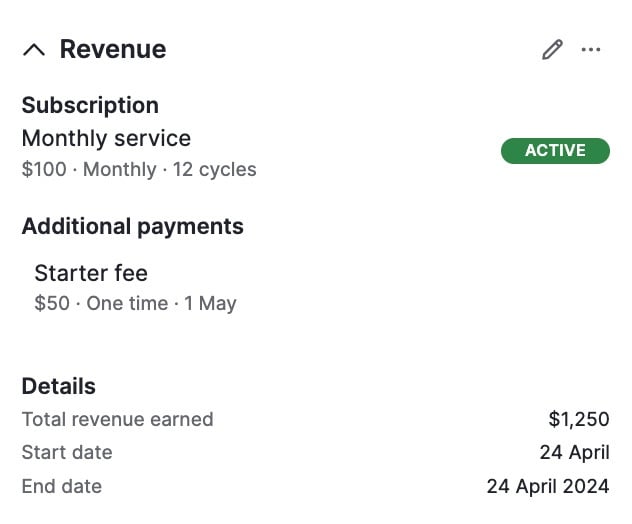
Calendrier de paiement
Si votre affaire exige un calendrier de paiement qui ne s'appuie pas sur un cycle ou un montant prédéfini par paiement, vous pouvez configurer un calendrier de paiement au lieu d'un abonnement. Vous avez ainsi plus de souplesse dans la personnalisation du calendrier de paiement lié à votre affaire.
Cliquez sur « + Calendrier de paiement », puis fournissez les informations suivantes :
- Montant total — la valeur totale du paiement
- Nombre de paiements — le nombre total de paiements
- Intervalle — la durée séparant deux cycles
- Date de début — la date du commencement du programme de paiements
Les paiements individuels apparaîtront automatiquement, mais vous pouvez mettre à jour la description, le montant et l'échéance pour chaque versement.
Vous pouvez également supprimer un paiement programmé en cliquant sur « … » sur la droite.
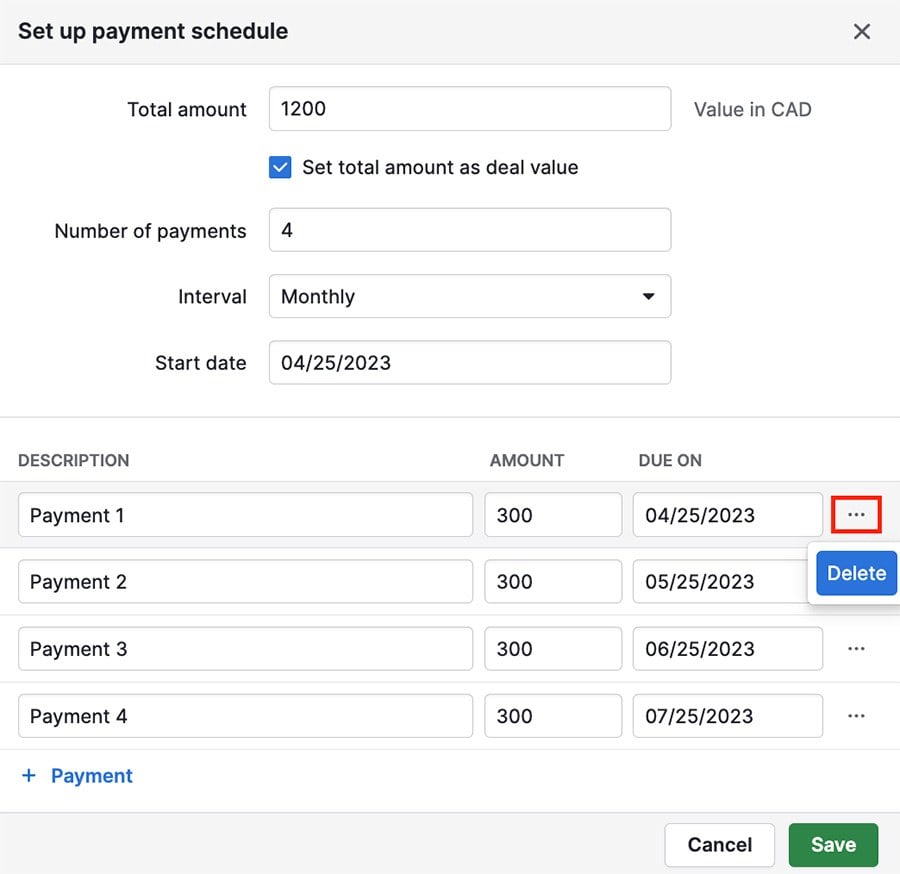
De la même façon que pour un abonnement, votre calendrier de paiement apparaîtra dans le panneau Revenu de la vue détaillée de votre affaire une fois qu'il aura été enregistré.
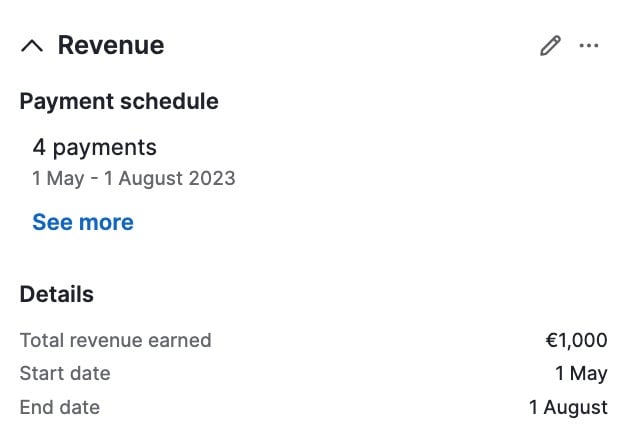
Mettre à jour ou supprimer votre calendrier de facturation
Modifier un abonnement
Cliquez sur l'icône crayon dans le panneau des revenus d'un abonnement actif pour modifier la date de début d'effet des modifications, le montant récurrent, la description et les informations supplémentaires de paiement de votre calendrier de facturation.
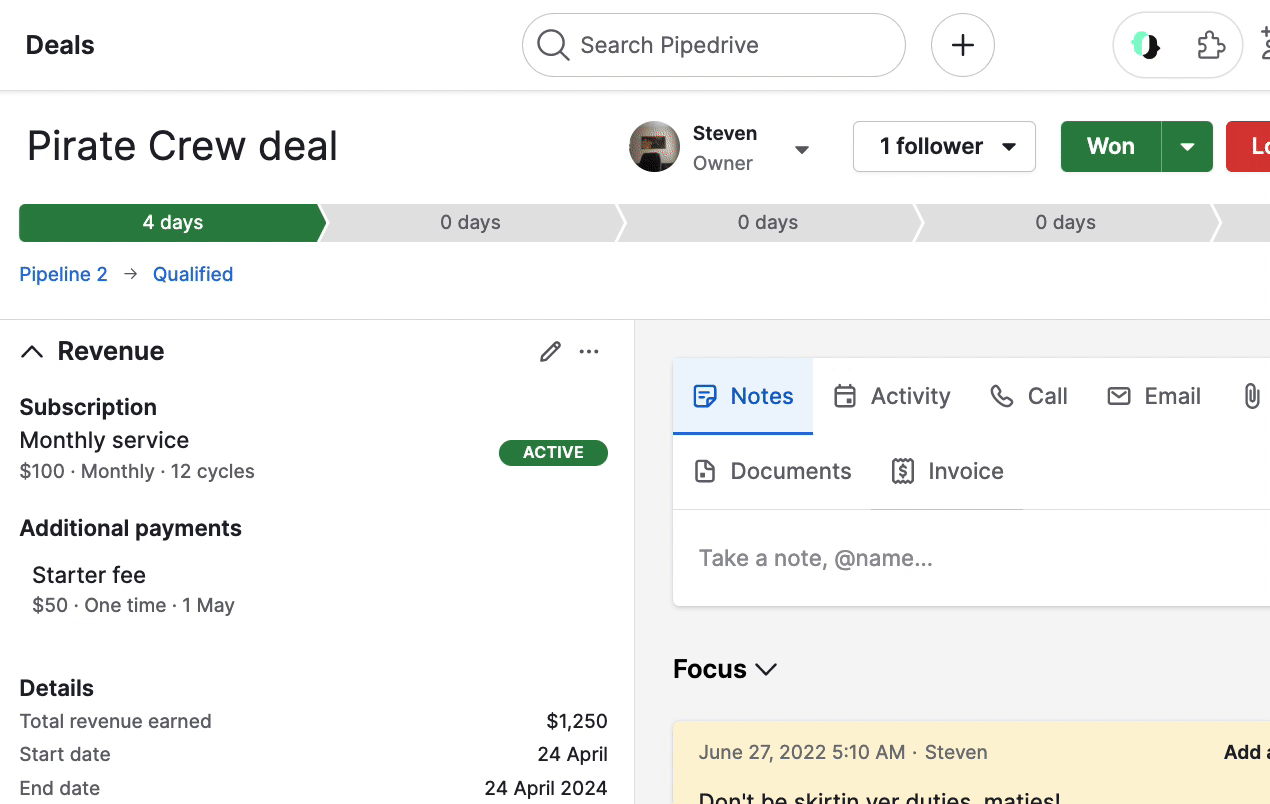
Résiliation ou suppression d'un abonnement
Pour résilier un abonnement, cliquez sur « … » sous votre panneau Revenu et sélectionnez « Résilier l'abonnement », puis entrez la date de cessation avant de confirmer.
Une fois résilié, l'abonnement apparaîtra toujours dans votre panneau Revenu :
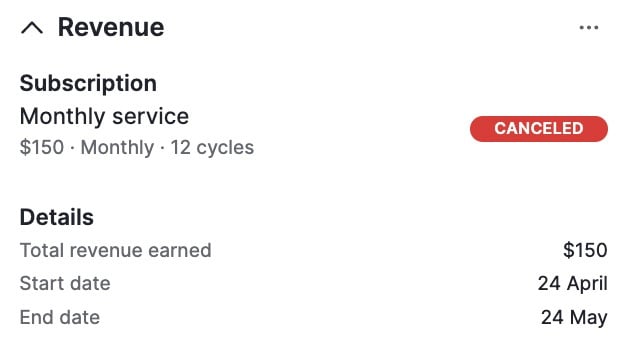
Si vous voulez que l'abonnement résilié n'y apparaisse plus, vous pouvez cliquer sur « … » et sélectionner « Supprimer l'abonnement ».
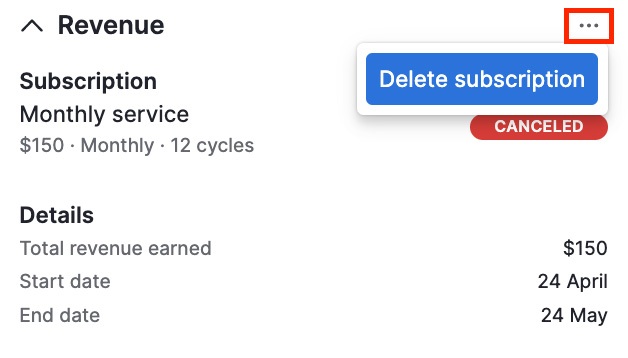
Modification d'un calendrier de paiement
Si vous cliquez sur l'icône crayon dans le panneau de revenu avec un calendrier de paiement, vous pouvez modifier la description, le montant et l'échéance de tout paiement programmé.
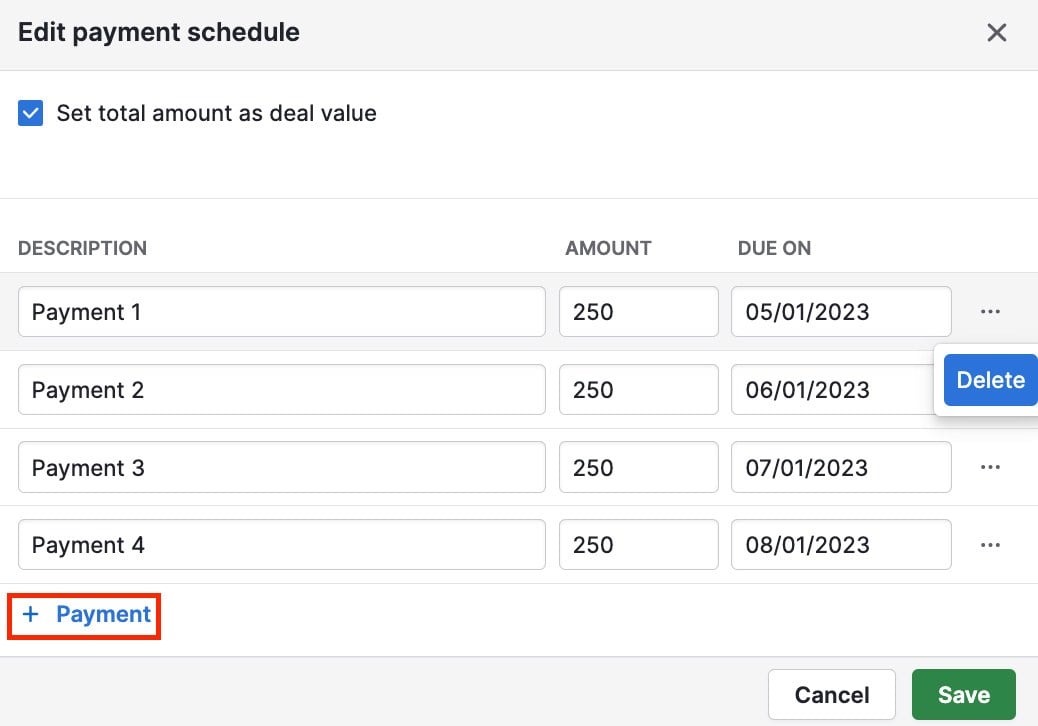
Vous pouvez également cliquer sur « + Paiement » pour programmer des paiements additionnels, ou sur « … » pour supprimer un paiement existant.
Suppression d'un calendrier de paiement
Si vous voulez supprimer un calendrier de paiement, cliquez sur « … » sous votre panneau Revenu et sélectionnez « Supprimer le calendrier de paiement ».
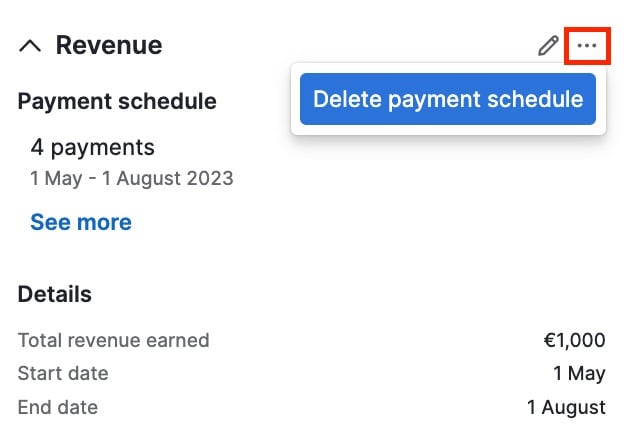
Cacher le panneau des revenus dans la vue détaillée
Pour masquer le panneau des revenus dans la vue détaillée de votre affaire, cliquez sur « … » dans le coin supérieur droit de la page et sélectionnez « Gérer les sections de la barre latérale ».
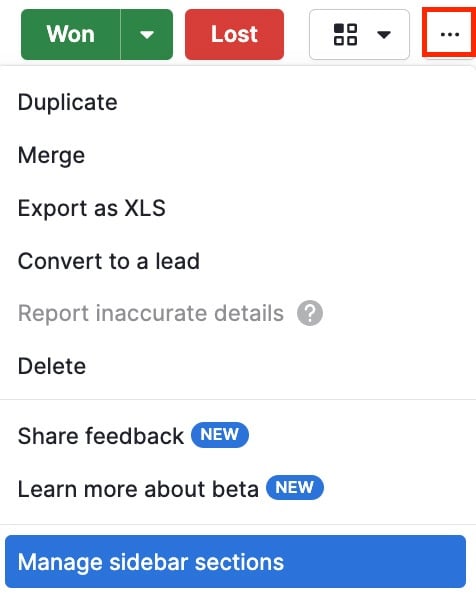
De là, vous pouvez désélectionner le panneau des revenus dans les options et cliquer sur « Terminé »..
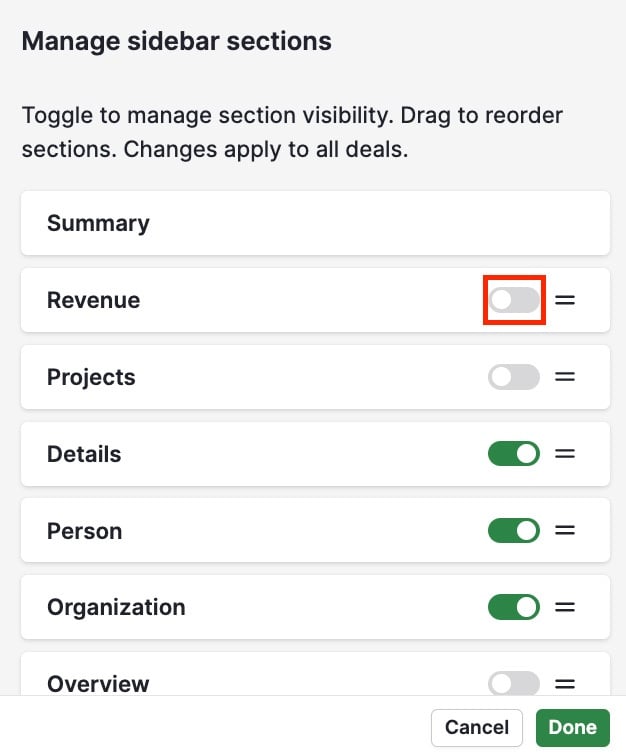
Le panneau des revenus sera alors caché dans les vues détaillées de vos affaires, sans avoir d'incidence sur les rapports des revenus récurrents dans Stats.
Visualisation du rapport sur les revenus d'abonnement dans les Stats
Vous pouvez suivre l'évolution de vos abonnements à l'aide des rapports sur les revenus récurrents dans la fonctionnalité Stats.
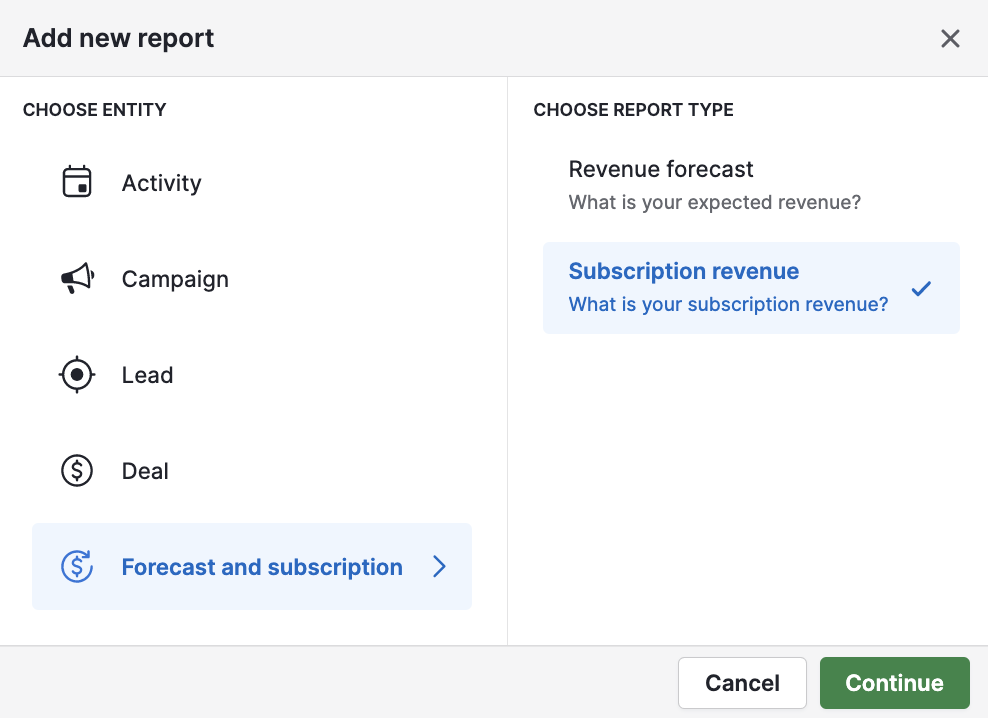
Vous pouvez apprendre comment réaliser un rapport de revenus d'abonnements dans cet article.
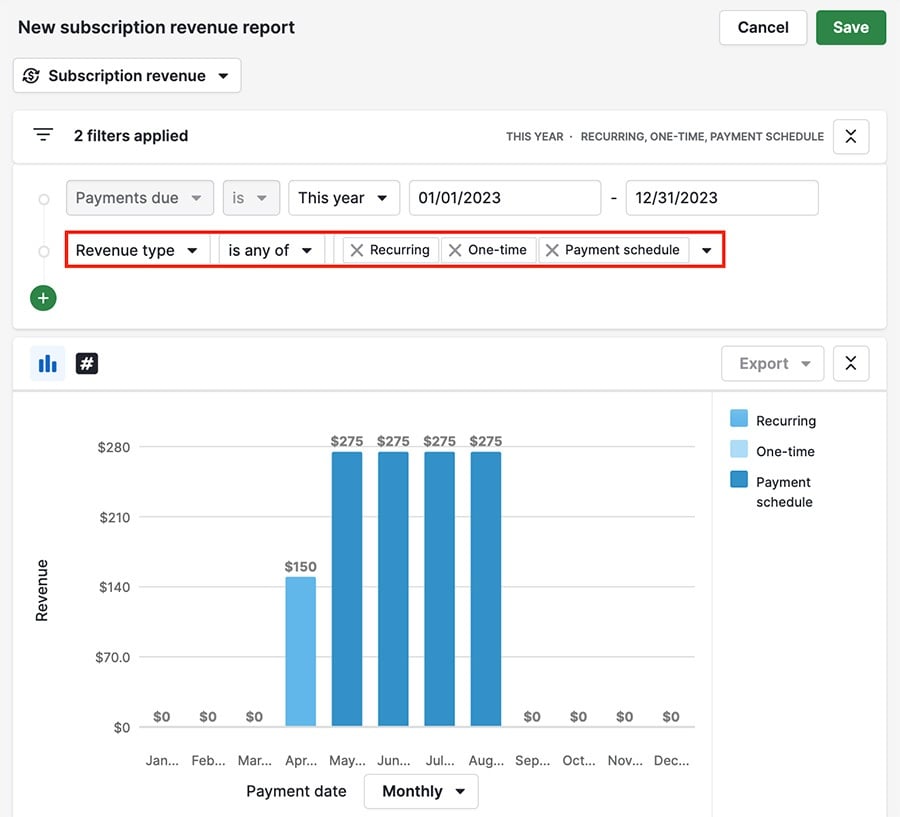
Une fois que vous avez créé votre rapport de revenus d'abonnements, ajoutez-le à votre tableau de bord ou partage-le avec votre équipe.
Cet article a-t-il été utile ?
Oui
Non